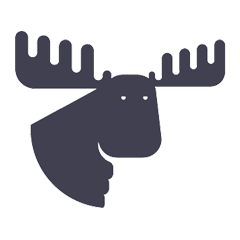Como separar os campos de endereço no checkout da Shopify e ativar a validação com o app Jataí
Um dos erros mais comuns no checkout da Shopify acontece quando os campos de endereço não são preenchidos corretamente.
Isso causa falhas na emissão de nota fiscal, erros em integrações com ERPs e retrabalho manual no suporte.
O Jataí, app de checkout inteligente desenvolvido para lojas Shopify no Brasil, valida automaticamente os campos de endereço — independente de estarem juntos ou separados.
Ainda assim, a Shopify recomenda (e nós também) a separação dos campos de Rua, Número e Bairro, pois isso melhora a precisão da validação e reduz a chance de erro no preenchimento.
🚀 Por que separar os campos de endereço na Shopify

O checkout padrão da Shopify traz um campo único de endereço (“Address line 1”).
Esse formato funciona bem em outros países, mas no Brasil ele dificulta a validação automática e a emissão correta de NF-e.
Quando Rua, Número e Bairro estão misturados, o sistema não consegue detectar facilmente se o cliente esqueceu um dado essencial, como o número da residência.
Separando os campos — algo que precisa ser feito diretamente pela Shopify, mediante solicitação ao suporte — a loja passa a ter dados mais organizados e verificáveis, e o Jataí consegue validar com mais precisão.
💡 O Jataí, funciona perfeitamente tanto com campos juntos quanto separados, mas a separação melhora o desempenho da validação e evita erros de digitação.
🧭 Como solicitar a separação de Rua, Número e Bairro no checkout da Shopify?
Essa mudança não é feita pelo Jataí, e sim pela equipe da Shopify.
Veja como solicitar:
-
Acesse o suporte da Shopify via chat ou e-mail.
-
Solicite a ativação da separação dos campos de endereço no checkout da sua loja.
Você pode copiar e enviar esta mensagem:
“Olá! Gostaria de ativar o recurso de separação dos campos de endereço (Rua, Número e Bairro) no checkout da minha loja.” -
Como o recurso ainda é recente, pode ser que o atendente precise consultar a documentação interna.
Para agilizar o atendimento, mencione que se trata de uma configuração padrão do Checkout Extensibility e envie o link oficial da documentação da Shopify.
Após a confirmação, os campos passarão a ser exibidos separadamente para todos os clientes.
Como ativar a validação de endereço no app Jataí
Com ou sem os campos separados, a validação do Jataí é simples de ativar:
- No painel da Shopify, vá até Configurações → Checkout.
- Role até a seção Regras de Checkout (Jataí).
- Clique em Adicionar Regra e selecione o formato que corresponde ao seu checkout:
- Campos Separados (se Rua, Número e Bairro já estiverem ativados pela Shopify)
- Campos Juntos (se o checkout ainda estiver no formato padrão)
- Desmarque a opção “Permitir que todos os clientes concluam o checkout”.
- Clique em Ativar.

Pronto!
A partir daí, o Jataí verifica automaticamente se o endereço está completo e coerente antes de o cliente finalizar o pedido.
🔍 O que o Jataí valida no checkout da Shopify
Mesmo com os campos de endereço agrupados, o Jataí valida:
1. CEP, bairro e número ausentes ou incorretos;
2. Coerência entre UF, cidade e CEP;
3. Limite de caracteres em campos como nome e endereço;
4. Erros de digitação que possam travar a integração com ERP ou transportadora.
Tudo isso sem precisar editar código e mantendo o design original do Shopify Checkout Extensibility.
Garanta dados corretos desde o checkout
Separar os campos de endereço é uma boa prática, mas o que realmente garante que os dados cheguem corretos é ter uma validação ativa no checkout.
Com o Jataí, sua loja Shopify evita pedidos incompletos, erros fiscais e retrabalho com suporte.
👉 Instale o Jataí agora e valide automaticamente CPF, CNPJ, endereço e muito mais — com ou sem campos separados.
Acessar o app na Shopify App Store